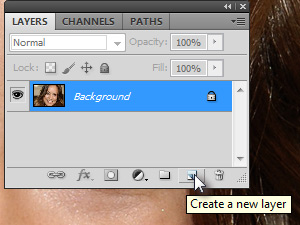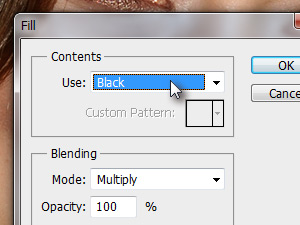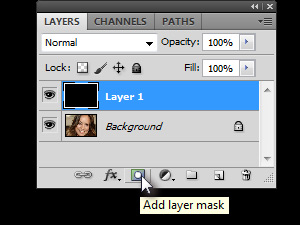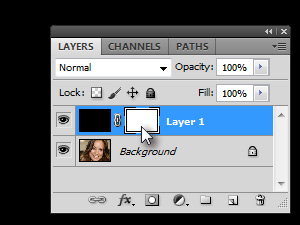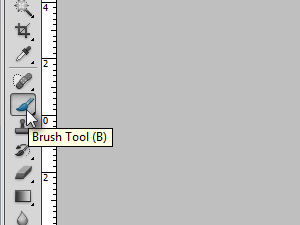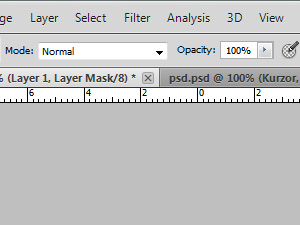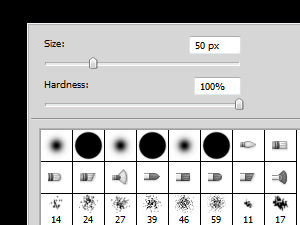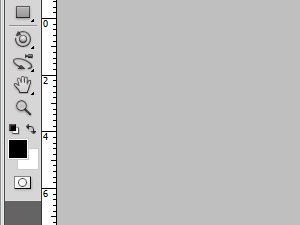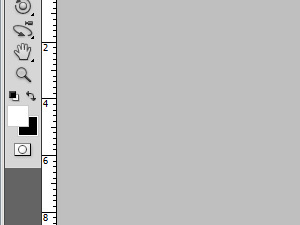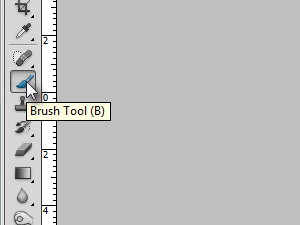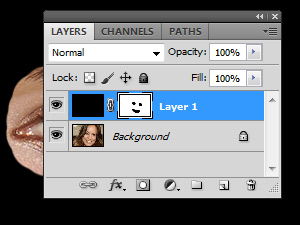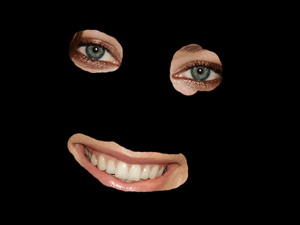1.,, åbne tilfældige foto med et ansigt på det f.eks.,, den smukke skuespiller olivia wilde udgør på billede på venstre., 2.og nu vil skabe et nyt lag.3.,,, vi vil udfylde de nye lag med sort farve.,, klik ovenfor, redigere og vælge, fyld..., i nye vinduer, der er brug for, sort, og klik på det.4.,,, deres nyoprettede lag er fyldt med sort farve.,, klik, tilføje lag maske, (se min pic) om at tilføje en maske til sort lag.5.,, sort lag har fået en ny maske værktøj, der er repræsenteret i en hvid virksomhed beskrevet ved.,, og den hvide farve er vigtigt. 6.,,, vi vil vælge børsten værktøj og ændre det lidt.,, udvælge, børste værktøj, (b).7., i menuen over vælge den samme indstilling, som jeg gjorde.8.,,, højre klik, om dokument og sætte skik på størrelse med børste værktøj og skik hårdhed,,.,,, 9.,,, i et trin 5. jeg har fortalt dig, at det hvide farve er vigtigt.nu vil vi vælge den modsatte farve.,, presse, d, det er nøglen til at få den sorte farve (se min pic).10.,, start børster på sort lag.,, og de lavere lag vil afsløre.,, 11., i mit tilfælde jeg har afsløret øjnene og munden.,, så med at bruge den sorte farve på lag, mens maske virksomhed beskrevet er udvalgt, og de lavere lag er afslørende.som at bruge saks på papir., 12.,, presse, x, afgørende, at skifte sort med hvid farve.,, mens maske virksomhed beskrevet på lag er valgt, du har mulighed for at vælge mellem det kun to farver.,, 13.,, udvælge igen, børste værktøj, (b).14.,, gem dig den nedre lag med børster på afslørede områder.15., mit syn på lag er palet med maske virksomhed beskrevet (glej sliko).16., er mit billede minder dig om?;)